
Cómo instalar el certificado digital en el navegador
hace 3 días

Instalar un certificado digital en tu navegador es un proceso crucial para realizar trámites administrativos en línea de manera segura. En este artículo, aprenderás, paso a paso, cómo realizar esta acción en diferentes navegadores y dispositivos. A través de una guía práctica, podrás gestionar tus certificados digitales de forma efectiva y sencilla.
El certificado digital es una herramienta que permite autenticar tu identidad en línea y firmar electrónicamente documentos. Conocer cómo instalar el certificado digital en el navegador facilitará tus gestiones diarias, ya sea en Google Chrome, Firefox, o en dispositivos móviles. ¡Vamos a ello!
- ¿Cómo instalar el certificado digital en Google Chrome?
- ¿Cómo hacer una copia de seguridad del certificado digital?
- ¿Cómo descargar o instalar su certificado electrónico?
- ¿Cómo importar e instalar mi certificado digital?
- ¿Cómo instalar certificado digital en otros dispositivos?
- ¿Dónde obtener soporte para mi certificado digital?
- Preguntas relacionadas sobre la instalación de certificados digitales
¿Cómo instalar el certificado digital en Google Chrome?
Para instalar un certificado digital en Google Chrome, sigue estos pasos sencillos:
1. Accede a la configuración de Chrome: Abre el navegador y haz clic en los tres puntos en la esquina superior derecha. Selecciona "Configuración".
2. Gestiona tus certificados: Ve a "Privacidad y seguridad" y luego a "Seguridad". Aquí encontrarás la opción "Gestionar certificados".
3. Importa tu certificado: En la pestaña "Personal", haz clic en "Importar". Selecciona el archivo de tu certificado digital y sigue las instrucciones.
Recuerda que es fundamental tener a mano la contraseña asociada al certificado. Una vez que completes estos pasos, tu certificado estará instalado y listo para usarse en trámites online.
¿Cómo hacer una copia de seguridad del certificado digital?
Hacer una copia de seguridad de tu certificado digital es esencial para no perderlo en caso de problemas con tu dispositivo. Aquí te explicamos cómo realizarlo correctamente:
- Accede a la gestión de certificados en tu navegador.
- Selecciona el certificado que deseas respaldar.
- Haz clic en "Exportar" o "Guardar" y elige una ubicación segura.
Es recomendable utilizar una contraseña segura para proteger el archivo exportado. Al hacer una copia de seguridad, asegúrate de almacenarla en un lugar donde solo tú puedas acceder. Esto te salvará de futuras complicaciones al intentar reinstalar tu certificado.
¿Cómo descargar o instalar su certificado electrónico?
Para descargar e instalar tu certificado electrónico, sigue estos pasos:
1. Visita la página de la entidad emisora: Ingresa al sitio web de la entidad que te emitirá el certificado, como la FNMT.
2. Solicita tu certificado: Completa el formulario de solicitud con tus datos personales y sigue las instrucciones para generar tu certificado.
3. Descarga el certificado: Una vez que hayas completado el proceso, recibirás un enlace para descargar tu certificado en formato .p12 o .pfx.
4. Instala el certificado en tu navegador: Regresa a la sección de "Gestionar certificados" de Google Chrome y sigue el proceso de importación.
Recuerda que necesitarás la contraseña para abrir el archivo que descargaste. Si sigues estos pasos al pie de la letra, podrás instalar fácilmente tu certificado electrónico.
¿Cómo importar e instalar mi certificado digital?
Importar e instalar tu certificado digital es una tarea sencilla si sigues estos pasos:
1. Prepara tu certificado: Asegúrate de tener el archivo del certificado guardado en un lugar accesible en tu dispositivo.
2. Accede al almacén de certificados: En Google Chrome, dirígete a "Configuración" y luego a "Seguridad". Selecciona "Gestionar certificados".
3. Haz clic en "Importar": Ubica el archivo de tu certificado y sigue las instrucciones en pantalla. Asegúrate de ingresar la contraseña correcta si se solicita.
4. Verifica la instalación: Después de importar, verifica que tu certificado aparezca en la lista de certificados instalados.
Este proceso es vital para asegurar que puedes realizar trámites online de forma segura y confiable. No olvides realizar copias de seguridad regularmente.
¿Cómo instalar certificado digital en otros dispositivos?
La instalación de tu certificado digital no se limita solo a tu ordenador. Aquí te mostramos cómo hacerlo en otros dispositivos:
Instalar certificado digital en el móvil
Para instalar un certificado digital en un móvil, sigue estos pasos:
1. Descarga el certificado en tu móvil: Asegúrate de que el archivo del certificado esté disponible en tu dispositivo móvil.
2. Accede a la configuración de seguridad: Dependiendo de si usas Android o iOS, dirígete a "Configuración" y luego a "Seguridad".
3. Instala el certificado: Selecciona la opción de "Instalar desde almacenamiento" y sigue las instrucciones.
Instalar certificado digital en iPhone
Para instalar el certificado digital en un iPhone:
1. Envía el archivo del certificado a tu correo: Abre tu correo en el iPhone.
2. Descarga el certificado desde el correo: Toca el archivo .p12 o .pfx para descargarlo.
3. Sigue las instrucciones para instalarlo: Se te pedirá que ingreses la contraseña del certificado.
Así, podrás utilizar tu certificado digital en cualquier lugar, facilitando tus gestiones.
¿Dónde obtener soporte para mi certificado digital?
Si tienes problemas con tu certificado digital, aquí te dejamos algunas opciones para obtener soporte:
1. Página oficial de la entidad emisora: La mayoría de las veces, la FNMT o la AEAT ofrecen información y contacto para soporte.
2. Teléfonos de asistencia: Puedes llamar a los números de atención al cliente que proporcionan estas entidades. Ellos podrán guiarte en la resolución de problemas.
3. Foros y comunidades online: A veces, otros usuarios pueden haber experimentado el mismo problema. Buscar en foros puede ofrecer soluciones prácticas.
Recuerda que es importante tener todos los datos de tu certificado a mano cuando busques soporte. Esto facilitará la ayuda que puedas recibir.
Preguntas relacionadas sobre la instalación de certificados digitales
Para instalar un certificado digital en el navegador, es importante seguir el proceso de acceso a la configuración y gestionar los certificados. Asegúrate de tener el archivo del certificado y la contraseña correspondiente para completar la instalación en tu navegador preferido.
¿Cómo habilitar los certificados de Google Chrome?
Habilitar los certificados en Google Chrome requiere ingresar a la sección de configuración de seguridad. Desde allí, podrás gestionar tus certificados y asegurarte de que los necesarios estén habilitados para su uso en trámites online.
La mayoría de los navegadores modernos, como Google Chrome, Firefox y Microsoft Edge, son compatibles con certificados digitales. Sin embargo, se recomienda utilizar siempre la versión más reciente del navegador para garantizar compatibilidad y seguridad.
Para ver los certificados instalados, accede a la configuración de seguridad en tu navegador. Ahí encontrarás la opción para gestionar certificados, donde podrás ver una lista de todos los certificados instalados en tu dispositivo.
Siguiendo esta guía, podrás instalar el certificado digital en el navegador sin complicaciones. Recuerda siempre mantener tu certificado seguro y realizar copias de seguridad regularmente. ¡Buena suerte en tus trámites digitales!
Si quieres conocer otros artículos parecidos a Cómo instalar el certificado digital en el navegador puedes visitar la categoría Artículos.
Deja una respuesta




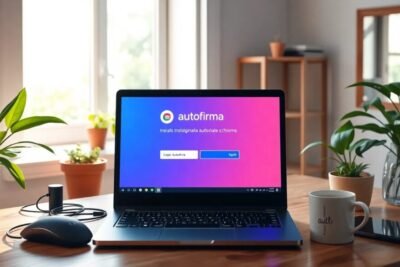






Más Artículos que pueden interesarte